Trik mengenai cara mengatur jam di HP Samsung memang terbilang sepele, namun nyatanya masih banyak pengguna yang belum bisa melakukannya.
Terlebih mengatur jam memang bukan perkara yang sering dilakukan. Yang ada malah bisa-bisa dari awal membeli HP sampai sekarang, ternyata belum pernah mengatur hal tersebut.
Ya maklum saja sih, pengaturan semacam ini kan jarang sekali rusak dan eror. Sehingga dalam jangka waktu yang lama sekalipun, pengguna tidak perlu mengatur ulang.
Hanya ketika ia pindah ke kota dengan pengaturan jam yang berbeda yang akhirnya harus merubahnya.
Apabila berpegiannya masih sebatas di kota yang sama, maka akan wangat wajar jika akhirnya masih begitu begitu saja.
Cara Mengatur Jam Di HP Samsung

Biasanya orang yang memiliki kebutuhan untuk mengatur jam adalah mereka yang baru pertama kali beli HP. Atau bisa juga mereka yang baru melakukan reset ke pengaturan pabrik.
Alhasil karena ini merupakan pengaturan awal, makanya belum ada settingan jamnya. Oleh sebab itu, kalian sebagai pengguna harus melakukannya sendiri.
Ya sebenarnya sih kalau HP baru umumnya akan diatur sama penjaga toko. Namun untuk kasus yang melakukan reset ke pengaturan pabrik, maka beda lagi.
Makanya kalau memang tujuannya ingin tahu soal bagaimana cara mengatur jam di HP Samsung yang benar seperti apa. Silahkan cek beberapa tutorial yang bakalan admin bahas di bawah ini.
Cara Mengatur Jam di HP Samsung Secara Otomatis
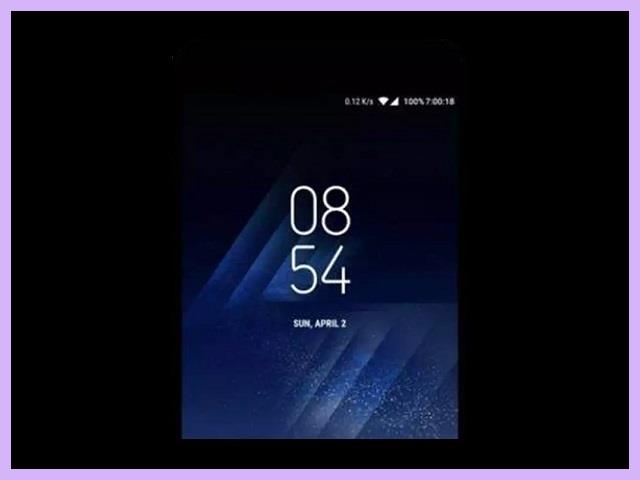
Trik pertama yang ingin admin sampaikan adalah yang melalui pengaturan otomatis. Maksudnya gimana?
Maksudnya adalah jika kalian memilih cara mengatur jam di HP Samsung secara otomatis, maka nantinya kalau ada perubahan zona waktu ataupun lainya akan berubah secara otomatis.
Jadi misalkan kalian awalnya ada di WIB. Kemudian karena urusan pekerjaan akhirnya harus menginap di daerah dengan Zona Waktu WITA.
Nah kalau misalkan pakai metode ini, maka kalian tidak perlu mengaturnya secara manual. Sebab nanti akan berganti secara otomatis ketika ada perubahan zona waktu.
Kemudian terkait bagaimana mengatur jam di HP Samsung secara otomatis yang benar adalah sebagai berikut.
- Aktifkan HP seperti biasa
- Lalu Buka Menu “Pengaturan” Di HP Samsung Milik Kalian
- Lanjut Dengan Memilih Sub Menu “Manajemen Umum“
- Kemudian Pilih Menu Yang “Tanggal Dan Waktu“
- Terakhir, Pilih Opsi Otomatis, Dengan Cara Tap Menu “Otomatis“ Atau “Automatic”
- Jangan Lupa Simpan Pengaturannya
Itulah cara mengatur jam di HP Samsung yang bisa pengguna lakukan agar nantinya kalau ada perubahan zona waktu, maka akan otomatis berubah mengikuti yang seharusnya.
Sehingga praktis tidak usah mengubahnya secara manual.
Cuma memang untuk mode pengaturan semacam ini biasanya ada di HP-HP yang canggih. Ya kalau misalkan kalian punya HP di beli beberapa tahun lalu sih kayaknya sudah ada mode ini.
Namun kalau yang generasi lama banget. Misalkan 5 tahun ke atas, maka admin juga gak yakin.
Mungkin ada yang sudah ada dan ada juga yang belum ada. Ya nanti tinggal dilihat saja yah kakak. Sinyal sering ilang ilangan? Lihat nih, cara mengatasi Kartu SIM Tidak Ada Layanan.
Cara Mengatur Jam di HP Samsung Secara Manual
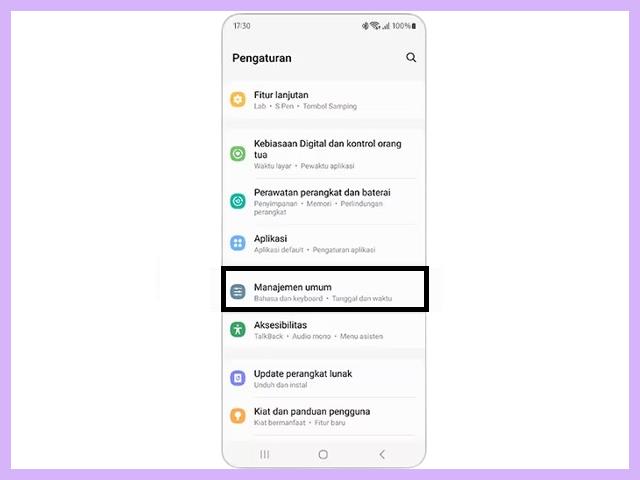
Selain mengaktifkan mode otomatis, ternyata pengguna bisa juga mengaktifkan mode manual yang cenderung bisa dimodif sesuai keinginan.
Misalkan mau dibuat lebih cepat 5 menit atau malah diperlambat beberapa menit, maka metode ini yang paling cocok.
Tenang saja, mengatur jam di HP Samsung secara manual ini juga tidak kalah mudah dengan mode sebelumnya yang bersifat otomatis.
Palingan bedanya adalah langkah langkahnya bakalan sedikit lebih panjang. Sebab yang diatur kan banyak, secara manual loh.
Jadi tidak heran kalau kelebihan dari mode ini memang bisa pengguna modifikasi sesuai keinginan.
Kemudian terkait bagaimana cara mengatur jam di HP Samsung secara manual yang benar adalah sebagai berikut.
- Pertama-tama, Aktifkan HP
- Kedua, silahkan buka menu “Pengaturan” yang ada di Ponselmu
- Setelah itu, pilih sub menu “Manajemen Umum“
- Lanjut klik sub menu “Tanggal dan Waktu“
- Kemudian masuklah ke menu “Zona Waktu“
- Silahkan edit sesuai waktu yang sedang berjalan
- Jangan lupa atur juga bagian Tanggal, pada menu Tanggal
- Setelah semua dirasa sudah pas, jangan lupa simpan pengaturannya
Sesuai dengan apa yang sudah admin katakan diawal, kalau misalkan kalian memang ingin mempercepat ataupun memperlambat jam juga silahkan.
Karena ini memang kelebihan yang dimiliki sama metode manual.
Eh sudah tahu belum? Cara Mengatasi SIM Card Terdeteksi Tapi Tidak Ada Sinyal Terbaru
Jadi silahkan pilih saja metode mana yang sekiranya paling cocok dan sesuai sama kebutuhan pengguna. Mau metode otomatis ya silahkan, yang manual juga silahkan.
Yang penting pastikan saja kalau HP-nya sudah diatur jam, tanggal, dan tahunnya. Jangan sampai misalkan sekarang sudah tanggal satu, eh malah di HP kamu masih 30.
Pernah gak ngalami masalah gak ada layanan? Cek nih artikel Penyebab Kartu SIM Tidak Ada Layanan Yang Benar.
Sekian yang bisa admin sampaikan terkait cara mengatur jam di HP Samsung. Semoga bermanfaat yah kakak.











